 FaceTime
FaceTime
Совершайте видео- и аудиовызовы с помощью FaceTime на компьютере Mac.
Спросите Siri. Произнесите, например: «Позвони Маше по FaceTime».
Аудио- и видеовызовы. Нажмите кнопку «Видео», чтобы совершить видеовызов по FaceTime. Если общаться по видеосвязи неудобно, нажмите кнопку «Аудио», чтобы общаться только по голосовой связи.
При получении приглашения в FaceTime Вы можете выбрать, в каком режиме присоединиться к разговору: только видео, только аудио или и то, и другое.
Совет. Во время видеовызова Вы можете перетянуть небольшое окно «картинка в картинке» в любой угол окна FaceTime.
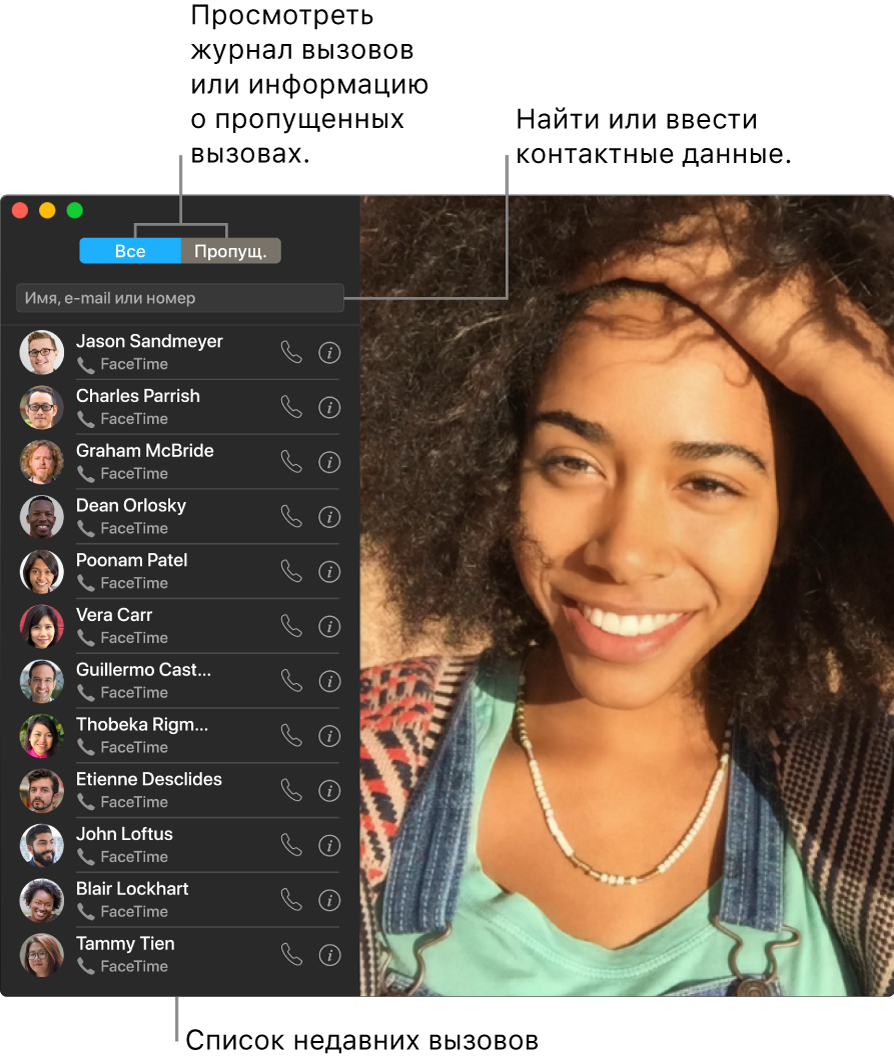
Отправка сообщения. Если собеседник не отвечает на Ваш видеовызов FaceTime или отклонил его, нажмите «Сообщение», чтобы отправить текстовое сообщение.
Совершение телефонного вызова. Если у Вас есть iPhone с iOS 8 или новее, Вы можете совершать телефонные вызовы с Mac по FaceTime. Просто убедитесь, что Вы выполнили вход на Mac и iPhone с одним и тем же Apple ID и включили на них эту функцию. (На Mac откройте FaceTime, нажмите «FaceTime» > «Настройки» и выберите «Вызовы с iPhone».)
Примечание. Для совершения или приема телефонных вызовов на MacBook Pro требуется подключение Wi-Fi.
Использование Touch Bar. С панели Touch Bar можно совершать и принимать видеовызовы и голосовые вызовы, просматривать информацию об абонентах и отправлять сообщения, когда Вы не можете разговаривать.

Подробнее. См. Руководство пользователя FaceTime.